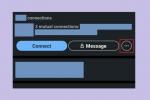Het schoonhouden van uw computer is een noodzakelijke gewoonte. Na verloop van tijd verzamelt uw computer (vooral uw monitor) stof en vuil, om nog maar te zwijgen van de ziektekiemen die ontstaan door niezen en hoesten. Hoewel vingerafdrukken al erg genoeg zijn, is de oogvermoeidheid door een rommelige monitor zelfs nog erger.
Inhoud
- Enkele waarschuwende woorden
- Hoe u uw monitor schoonmaakt
- Laat uw monitor drogen
Aanbevolen video's
Eenvoudig
5 minuten
Computerscherm
Microvezeldoek
Gedistilleerd water
Het schoonmaken van uw monitor is ook iets ingewikkelder dan eenvoudigweg afnemen, en er zijn bepaalde producten die u niet mag gebruiken. In dit artikel gaan we het hebben over de juiste manier om uw computermonitor schoon te maken.
Enkele waarschuwende woorden
Hoewel het verleidelijk kan zijn om naar een fles Windex of een ander algemeen schoonmaakproduct te grijpen, doe dat dan niet! Agressieve chemicaliën kunnen prima zijn voor ramen of werkbladen, maar ze kunnen grote schade aanrichten aan de computer
monitoren, waardoor coatings wegslijten. Er zijn veel reinigingsvloeistoffen op de markt die specifiek gericht zijn op computermonitors. Hoewel deze producten inderdaad werken, hoeft u er geen geld aan uit te geven als u dat niet wilt; gedestilleerd water zou voor de meeste monitorreinigingen moeten werken, en je kunt er wat witte azijn door mengen voor hardnekkig vuil.Vermijd bovendien papieren handdoeken, vodden, oude T-shirts of andere gebruikelijke materialen die u gebruikt om oppervlakken in uw huis af te vegen. Monitoren zijn kwetsbaarder dan ze eruit zien, en deze stoffen – zelfs papieren handdoeken – zijn schurend genoeg om dat te doen krassen op uw scherm, vooral als u ze voor andere taken hebt gebruikt waar ze zich mogelijk hebben opgehoopt korrel. Een microvezeldoekje – het soort dat u zou kunnen gebruiken om uw bril schoon te maken of vinylplaten – is de veiligste keuze. Zorg ervoor dat er geen vuil of roet op zit voordat u over uw scherm veegt.

Hoe u uw monitor schoonmaakt
Stap 1: Schakel uw monitor uit. Het is gemakkelijker om vlekken en dergelijke op een zwart scherm te zien, dus als u uw monitor uitschakelt, kunt u gemakkelijker zien wat u doet. Het is ook veiliger voor u en uw computer. Als u uw monitor schoonmaakt terwijl deze is ingeschakeld en alle pixels zijn geactiveerd, kan dit uw scherm beschadigen of mogelijk een onaangename elektrische schok veroorzaken. Schakel het alstublieft uit!
Stap 2: Veeg uw monitor af met een microvezeldoek. Als stof het enige is op uw scherm, zou een snelle veegbeweging voldoende moeten zijn om het schoon te maken. Neem het microvezeldoekje en veeg het scherm voorzichtig met lange bewegingen schoon. We kunnen niet genoeg benadrukken dat je voorzichtig moet zijn: te hard op het scherm drukken kan de pixels binnenin beschadigen.
Verwant
- Hoe u eenvoudig kunt afdrukken vanaf een Chromebook
- Deze slanke 27-inch Dell QHD-monitor is een koopje voor slechts $ 200
- PDF-bestanden combineren op Windows, macOS of internet
Stap 3: Als de dikke laag stof op uw monitor langzaam is vervangen door meer twijfelachtige smurrie – misschien wat opgedroogd slijm van een niesbui waardoor je overrompeld werd of mysterieuze specificaties van wie-weet-wat – dan wil je schoonmaken vloeistof.
Er zijn zachte reinigingsvloeistoffen ontworpen voor monitoren, maar gedestilleerd water werkt goed, zoals eerder vermeld. Het is echter belangrijk dat je alleen gefilterd of gedestilleerd water gebruikt. Kraanwater bevat namelijk mineralen en andere stoffen die het scherm kunnen beschadigen of vervelende strepen kunnen achterlaten. Voor bijzonder hardnekkig vuil kunt u een beetje witte azijn aan het water toevoegen. Pas op dat u dat niet doet mors iets op uw laptop.
Stap 4: Het is belangrijk dat u nooit water of andere reinigingsvloeistoffen rechtstreeks op uw monitor spuit, anders zou dit kunnen gebeuren druppelen naar de rand van het scherm en sijpelen in de monitor zelf en beschadigen de elektronische componenten binnenin.
Stap 5: Spuit of dep de vloeistof op een doek, wring de overtollige vloeistof uit en veeg het scherm vervolgens voorzichtig af met brede bewegingen.
Laat uw monitor drogen
Stap 1: Droog uw monitor voorzichtig af met een schone, zachte microvezeldoek of laat hem aan de lucht drogen.
Stap 2: Om door vocht veroorzaakte elektrische schade te voorkomen, moet u ervoor zorgen dat uw scherm volledig droog is voordat u de computer weer inschakelt.
Aanbevelingen van de redactie
- Met een krankzinnige deal krijg je een 35-inch UWQHD-gamingmonitor voor $ 270
- Deze slanke 27-inch QHD gebogen gamingmonitor wordt afgeprijsd tot $ 189
- De verbazingwekkende 49-inch QLED-gebogen gamingmonitor van Samsung heeft een korting van $ 500
- Koop een gebogen 34-inch QHD-gamingmonitor voor $ 300, tijdens Prime Day
- Deze Samsung 32-inch WQHD-gamingmonitor kost $ 300 voor Prime Day
Upgrade uw levensstijlMet Digital Trends kunnen lezers de snelle technische wereld in de gaten houden met het laatste nieuws, leuke productrecensies, inzichtelijke redactionele artikelen en unieke sneak peeks.